Sådan spejler du din Chromebook på et tv: En vigtig guide
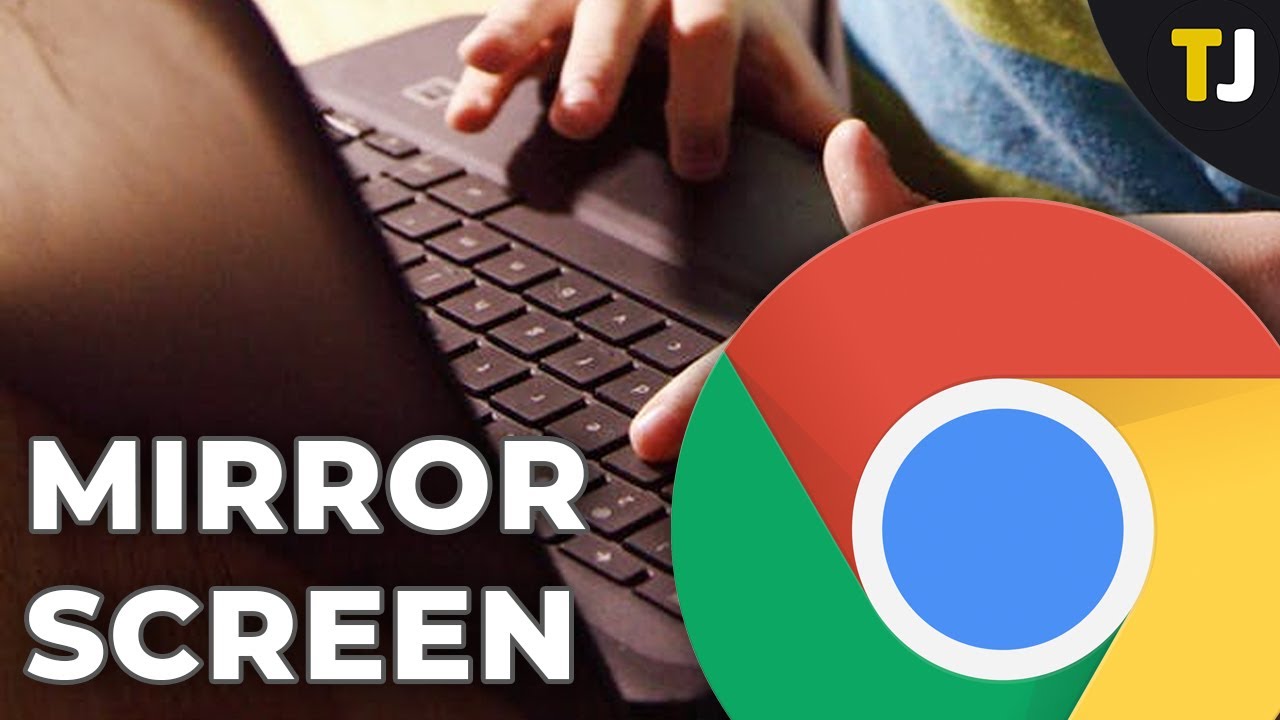
Uanset om du præsenterer på arbejdet eller studerer derhjemme, er det vigtigt at kunne Spejl din Chromebook til et tv kan forstærke din produktivitet. Chromebook er perfekt til alle, der leder efter en let computerløsning, og den udfører de fleste af sine funktioner online, hvilket gør det til en leg at tilslutte den til en større skærm. 🕹️🖥️ Lad os se, hvordan du gør det.
Aktivér Chromecast på dit tv
Det nemme første skridt er via Chromecast. Hvis du ikke har en dongle-opsætning, skal du ikke bekymre dig, de fleste nye Android-tv'er leveres med indbygget Chromecast. Sørg for, at din smart TV-softwaren er opdateret og Wi-Fi er tilsluttet. Tryk på home-knappen på fjernbetjeningen, og gå på jagt efter cast-ikonet på brugergrænsefladen. Hvis det ikke kan spores, findes det måske i dit tv's indstillingsmenu. Bemærk, at disse trin kan være forskellige afhængigt af den tv-model, du ejer. 📺🔍
Spejl din skærm fra Chrome-browseren
Den nemmeste måde at begynde at spejle din skærm på Chromebooks kan gøres direkte fra Chrome-browseren. Klik på det tredobbelte prikkede ikon øverst til højre i et åbent Chrome-vindue for at få adgang til mulighed for støbning. Vælg mellem at spejle den aktuelle fane, bestemte filer eller hele dit skrivebord i menuen Kilder. Vælg derefter den enhed, der er tilgængelig til casting. For at stoppe castingen skal du blot klikke på cast-ikonet igen. 🔁👍
Fejlfinding af Chromecast eller Smart TV-detektion
Hvis du har problemer med at finde din Chromecast eller dit Smart TV, skal du sikre dig, at både Wi-Fi og Bluetooth er aktiveret. Sørg for, at din Chromebooks Wi-Fi-forbindelse er sammenfaldende med dit tv's. Bemærk, at nogle hjemmesider begrænser video-casting på visse enheder. 🚧👀
Alternativ: HDMI-kabel
Hvis dit tv ikke understøtter Chromecast, er der ingen grund til bekymring. Du kan spejle din skærm ved hjælp af et HDMI-kabel. Tilslut HDMI-kablet fra tv'et til din Chromebook, og skift til den pågældende kanal. Husk, at du muligvis skal bruge en adapter til dette. 📡👌
Sørg for, at skærmen er spejlet
For at sikre, at din skærm er spejlet, når den er tilsluttet, skal du kontrollere din skærmindstillinger på din Chromebook. Klik på klokkeslættet og derefter på tandhjulsikonet for at åbne indstillingerne. Her kan du finde og vælge Vis fanen og sørg for, at spejling er slået til. 🎛️✅
Konklusion: 🏁
For at opsummere er spejling af din Chromebook til et tv en ligetil proces, der spænder fra brug af Chromecast til et simpelt HDMI-kabel. Sørg altid for, at din skærm er spejlet i dine indstillinger. Del denne viden med andre, og bliv klogere på teknologi. 🌐😄
OFTE STILLEDE SPØRGSMÅL
Hvad er skærmspejling?
Skærmspejling er en proces, hvor du kan duplikere din Chromebook-skærm på en anden skærm, f.eks. et tv, en projektor eller en monitor.
Skal jeg bruge kabler for at spejle min Chromebook til et tv?
Det afhænger af dine enheder. Hvis din Chromebook og dit tv begge understøtter Miracast, er der ikke brug for kabler. Du kan dog få brug for et HDMI-kabel, hvis dine enheder ikke understøtter trådløs skærmspejling.
Hvad er et HDMI-kabel?
Et HDMI-kabel (High-Definition Multimedia Interface) er et kabel, der overfører lyd- og videodata fra enheder til en skærm.
Kan alle Chromebooks spejles på et tv?
De fleste moderne Chromebooks er designet med mulighed for skærmspejling. Funktionaliteten kan dog variere en smule afhængigt af mærket og modellen på din Chromebook.
Er der brug for software til at spejle en Chromebook til et tv?
Typisk er der ikke brug for ekstra software. Din Chromebooks indbyggede evne bør være tilstrækkelig til at spejle din skærm. Hvis dine enheder ikke er kompatible, kan du få brug for en tredjepartsapp eller en Chromecast-enhed.
Hvad er en Chromecast?
En Chromecast er en enhed fra Google, som giver dig mulighed for at streame og spejle indhold fra din Chromebook eller andre enheder til dit tv.
Hvordan kan jeg spejle min Chromebook til mit tv med Chromecast?
Du skal tilslutte Chromecast til dit tv's HDMI-port og forbinde din Chromebook og Chromecast til det samme WiFi-netværk. Klik derefter på "cast"-ikonet i din Chrome-browser, vælg din Chromecast-enhed, og vælg "cast hele skærmen".
Kan jeg spejle min Chromebook til et tv uden WiFi?
Ja, du kan bruge et HDMI-kabel til at forbinde din Chromebook til dit tv, hvis der ikke er WiFi til rådighed.
Påvirker skærmspejling Chromebookens batterilevetid?
Ja, skærmspejling kan få din Chromebooks batteri til at løbe hurtigere tør på grund af den ekstra processorkraft, der kræves.
Kan jeg spejle min Chromebook til et hvilket som helst tv?
Så længe dit tv har en HDMI-port eller understøtter trådløse skærmspejlingsprotokoller som Miracast, bør du kunne spejle din Chromebook på det.
Kan jeg stadig bruge min Chromebook, mens den bliver spejlet til et tv?
Ja, du kan fortsætte med at bruge din Chromebook som normalt, mens skærmen bliver spejlet.
Hvorfor kan mit tv ikke registrere min Chromebook, når jeg forsøger at spejle den?
Det kan der være flere grunde til, herunder interferens fra andre enheder, inkompatibel hardware eller forældet software. Sørg for, at begge enheder er på samme netværk, at din Chromebook og dit tv er kompatible, og at din software er opdateret.
Hvad kan jeg gøre, hvis min skærmspejling hakker eller halter?
Prøv at lukke alle unødvendige programmer på din Chromebook, gå tættere på din WiFi-router eller brug en kabelforbindelse via et HDMI-kabel.
Hvorfor ser min skærm forvrænget ud, når den spejles?
Det kan skyldes indstillingerne for opløsning eller billedformat på din Chromebook eller dit tv. Tjek begge dele, og juster dem efter behov.
Hvilke typer indhold kan jeg spejle fra min Chromebook til mit tv?
De fleste typer indhold kan spejles - herunder websider, videoer, fotos, spil og meget mere.
Kan mere end én person spejle sin Chromebook til det samme tv?
Normalt kan kun én enhed spejles til et tv ad gangen. Nogle tredjepartsapps og -enheder kan dog give mulighed for skærmspejling for flere brugere.
Kan jeg styre mit tv med min Chromebook, når jeg spejler?
Nej, skærmspejling duplikerer kun din Chromebooks skærm på dit tv. Men dit tv's fjernbetjening eller skærmmenu bør give dig mulighed for at styre tv'ets parametre, mens du spejler.
Kan jeg spejle min Chromebook til en projektor?
Ja, fremgangsmåden for at spejle en Chromebook til en projektor er stort set den samme som for at spejle til et tv.
Kan jeg bruge et smart-tv til at spejle min Chromebook?
Ja, så længe dit smart-tv understøtter skærmspejlingsprotokoller eller har en HDMI-port, bør du kunne spejle din Chromebook til det.
Hvordan kan jeg bruge et tv som en udvidet skærm til min Chromebook?
I stedet for at vælge 'cast hele skærmen', når du caster, skal du vælge 'cast fanen'. Det giver dig mulighed for at bruge dit tv som en forlængelse af din Chromebooks skærm, så du kan arbejde på den ene skærm, mens indholdet afspilles på den anden.
Hvilken opløsning kan jeg forvente, når jeg spejler min Chromebook til et tv?
Opløsningen afhænger af flere faktorer, herunder dine enheder, forbindelsesmetoden og det indhold, du spejler. Generelt bør du forvente mindst HD-kvalitet.
Virker skærmspejling med ældre tv?
Hvis dit ældre tv har en HDMI-port, bør du kunne spejle din Chromebook-skærm til det ved hjælp af et HDMI-kabel. Ellers kan det være nødvendigt at bruge en adapter.
Hvordan kan jeg spejle min Chromebook til et tv uden at bruge Chromecast?
Du kan bruge et HDMI-kabel til at forbinde din Chromebook direkte til dit tv, hvis dine enheder understøtter det, eller bruge andre skærmspejlingsapps eller -enheder, der er kompatible med din Chromebook.
Kan jeg spejle min Chromebook trådløst til et tv?
Ja, hvis både din Chromebook og dit tv understøtter skærmspejlingsprotokoller som Miracast, eller hvis du bruger en enhed som Chromecast.
Er der en måde at forbedre lydkvaliteten på, når man spejler?
Hvis du er utilfreds med lydkvaliteten, kan du overveje at bruge et eksternt højttalersystem eller en soundbar, der kan tilsluttes enten din Chromebook eller dit tv.
Hvorfor er der en forsinkelse i lyden, når jeg spejler min Chromebook til et tv?
Det kan skyldes en langsom netværksforbindelse, eller at dit tv er længere tid om at behandle signalet. Hvis det er muligt, kan du prøve at bruge en kabelforbindelse eller slukke for andre enheder, der bruger netværket.
Kan jeg spejle min Chromebook til to tv'er på samme tid?
Mens skærmspejling typisk foregår mellem én kilde og én skærm, kan nogle tredjepartsapparater eller software gøre det muligt at spejle til flere tv'er.
Kan jeg spejle min Chromebook til et tv i et andet rum?
Ja, så længe begge enheder er på det samme WiFi-netværk, bør du kunne spejle din Chromebook til tv'et, men bemærk, at signalstyrken kan være svagere på grund af afstanden.
Hvordan kan jeg stoppe spejlingen af min Chromebook til et tv?
For at stoppe spejlingen skal du blot afbryde forbindelsen fra "cast"-menuen på din Chromebook eller frakoble HDMI-kablet.
Bruger spejling af min Chromebook til et tv mere internetdata?
Spejling af din Chromebook til et tv bruger ikke mere data end det, der allerede bruges på Chromebooken, medmindre du bruger en enhed som Chromecast til at streame indhold.
 ping.fm
ping.fm 